

Por Nathan E. Malpass, Última atualização: September 10, 2018
WeChat é uma das muitas plataformas usadas para fins de comunicação. Você pode até compartilhar fotos e vídeos com seus entes queridos para mantê-los informados sobre as novidades.
Mas e se o aplicativo falhar repentinamente e aparecer na tela informando que o upload do arquivo falhou ou apenas mostrar uma barra de progresso sem nenhum progresso? Isso significa que o aplicativo falhou ao enviar seus arquivos para o destinatário desejado. O que fazer agora?
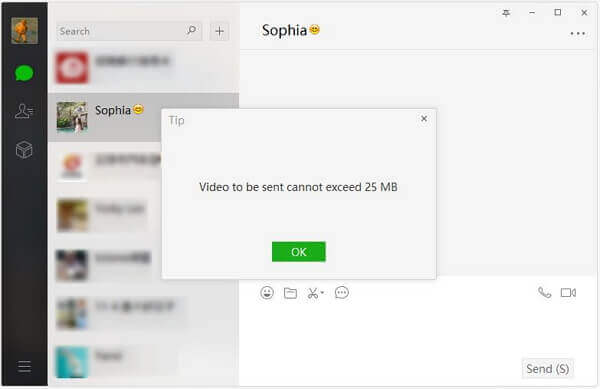
Assim como qualquer aplicativo por aí, o WeChat encontrar esse tipo de problema é um pouco normal, dependendo da ocorrência. Pode ser corrigido facilmente e é isso que preparamos para você neste artigo. Continue lendo para saber mais sobre WeChat não pode enviar arquivos ou WeChat não pode fazer upload de arquivos.
Parte 1. Por que meu WeChat não consegue enviar fotos ou arquivos?Parte 2. Soluções básicas quando você não pode enviar ou fazer upload de arquivos no WeChatParte 3. Use o backup e restauração de dados do FoneDog Toolkit-Android para resolvê-loGuia de vídeo: Faça backup dos arquivos do WeChat pelo kit de ferramentas do FoneDogParte 4. Conclusão
Após vários anos escrevendo programas para dispositivos Android, criamos uma ferramenta poderosa que atende às necessidades dos usuários do Android.
Aqui vai uma dica para você: Baixar Backup e restauração de dados do Android FoneDog para fazer backup de seus arquivos e corrigir o problema do WeChat não pode enviar arquivos. Se você quiser corrigir esse problema sozinho, também coletamos algumas soluções básicas abaixo para você.
Download grátisDownload grátis
Primeiro, vamos enumerar algumas coisas que podem causar esse problema de falha no envio de arquivos usando o WeChat.
Se o seu WeChat não conseguir enviar arquivos ou fotos, os possíveis motivos são:
Para corrigi-lo, verifique sua conexão com a Internet, envie os arquivos grandes pelo Weiyun e libere mais espaço no seu iPhone.
Como o aplicativo depende da conectividade com a Internet para funcionar quando há um sinal fraco, isso tende a afetar a capacidade do aplicativo de enviar arquivos. Levaria mais tempo ou não passaria. Há algumas coisas que você pode fazer para tentar gerenciar a conectividade do seu telefone.
Etapa 1: desligue seu Wifi ou, se estiver usando dados de celular, desconecte por alguns segundos e tente reconectar.

Etapa 2: se você estiver usando a mesma conexão, tente se conectar a uma rede Wifi diferente. Se resolver o problema, convém verificar seu roteador, pois pode ser a causa do problema em primeiro lugar.
Etapa 3: você também pode redefinir as configurações de rede. Basta ir para Configurações > Backup e redefinição > Redefinir configurações de rede > Redefinir configurações. Isso colocará sua configuração de Internet de volta ao padrão. Você só precisa se reconectar à rede Wifi ou configurar a conexão de dados do celular e tentar enviar os arquivos novamente.
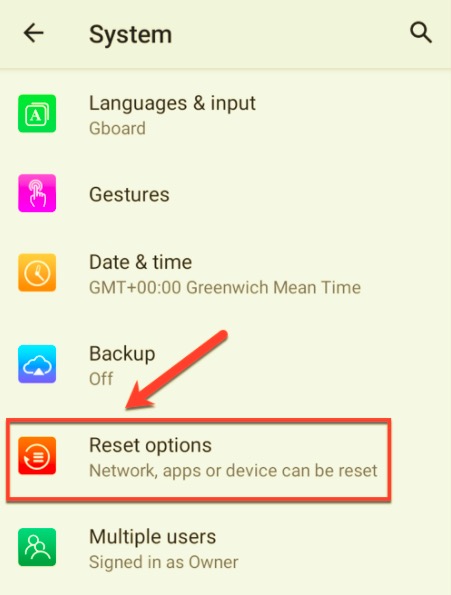
Por que o WeChat não pode enviar fotos? Para o formato JPEG, se a foto exceder o limite definido pelo aplicativo (não mais que 10 MB ou 1000*1000 pixels no tamanho da imagem), ela não será carregada ou enviada. Para outros tipos de arquivos, o limite é de 25 MB, especialmente se você estiver usando Windows ou Mac.
Como você conseguiria contornar o limite de 25 MB? Fácil. Você só precisa usar o Weiyun, ele também é desenvolvido pela Tencent (a empresa que nos trouxe o WeChat). É semelhante ao iCloud da Apple. Possui impressionantes 10 terabytes de armazenamento em nuvem gratuito que você pode usar para enviar arquivos grandes. O único que supera a maioria das assinaturas pagas que oferecem o mesmo tipo de serviço de armazenamento.
Aqui está o guia passo a passo sobre como você pode compartilhar, fazer upload ou baixar arquivos grandes via WeChat em um computador Windows ou Mac.
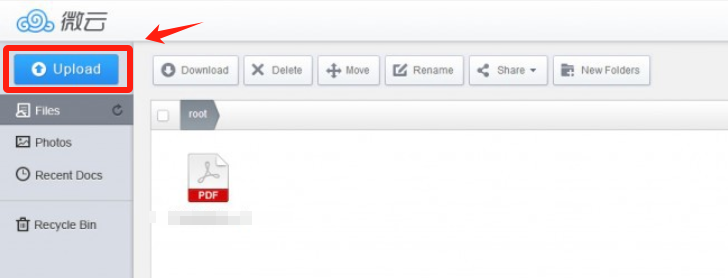
Nota importante: Para tornar todos os seus arquivos enviados para o Weiyan facilmente acessíveis quando você precisar, adicione a conta oficial no WeChat. Basta procurar por "tencent_weiyun" na página oficial de contas.
Se você deseja compartilhar outros tipos de arquivos além de fotos e vídeos diretamente do seu telefone Android ou iPhone, temos as etapas que você deve seguir:
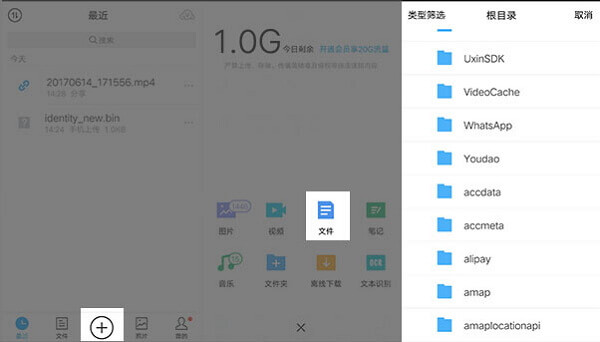
As pessoas também leramO que fazer quando você não consegue fazer login no WeChat no seu dispositivo AndroidComo corrigir a transferência de arquivos do Android que não funciona no Mac
O WeChat também consome espaço de armazenamento, assim como todos os outros aplicativos que você pode ter no seu dispositivo. Quando tende a ultrapassar um pouco o que seu telefone pode lidar, isso faz com que o aplicativo se comporte mal ou, neste caso, não permita que você use seu recurso de compartilhamento de arquivos. Para liberar algum espaço, siga as etapas a seguir.
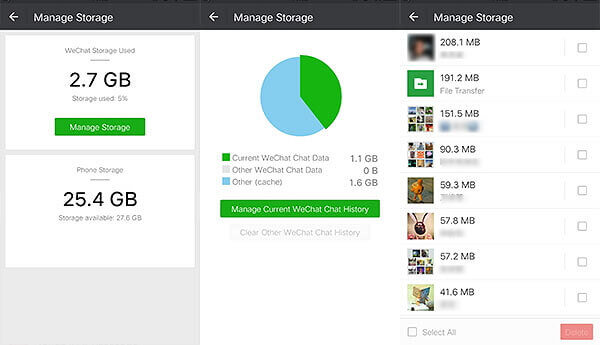
Não se preocupe mais com o FoneDog Toolkit - Backup e restauração de dados do Android lhe dará a correção que você precisa. Se alguma vez você precisar fazer uma medida um pouco mais drástica para limpar mais dados para dar espaço extra para o compartilhamento de arquivos através do WeChat, você pode fazer isso com a ajuda do Android Data Backup and Restore do kit de ferramentas.
Não quer perder arquivos importantes, certo? mas precisa de espaço de armazenamento para obter todas as funcionalidades do recurso de compartilhamento de arquivos do WeChat. Em seguida, use esta ferramenta de terceiros com melhor classificação que permite fazer backup dos dados do aplicativo.
Ao redefinir seu dispositivo, você pode ter certeza de que tudo o que está armazenado na memória virtual do seu aplicativo pode ser salvo, até mesmo as configurações que você personalizou. Você tem a garantia de que nenhum dado será perdido ou substituído.
Aqui estão as etapas sobre como corrigir quando você não pode enviar arquivos pelo WeChat usando o kit de ferramentas.
Download grátis Download grátis
Baixe o kit de ferramentas do website oficial, siga as instruções de instalação e, uma vez concluído, inicie o software.

Selecione a opção "Backup e restauração de dados do Android" no menu principal. Você pode conectar seu dispositivo depois.
Quando você for solicitado a permitir a depuração USB, clique em "OK" (A depuração USB permite uma transferência suave de arquivos via USB entre o seu dispositivo e o seu computador).

O kit de ferramentas agora deve ter seu dispositivo reconhecido. Selecione "Backup de dados do dispositivo". O kit de ferramentas terá todos os arquivos disponíveis para backup selecionados por padrão. Você também pode escolher quais dados serão copiados.

Todos os seus dados são organizados por tipo de arquivo, portanto, se você não quiser se preocupar em escolher os arquivos um por um, basta selecioná-los com base no tipo de arquivo.
Depois de fazer sua escolha, clique em "Iniciar" para iniciar o processo de backup.

Você será avisado assim que terminar, basta clicar em "OK" depois. Em seguida, você pode verificar o arquivo de backup criado para ter certeza de que nada foi perdido.

Agora, digamos que você fez uma redefinição de fábrica em seu dispositivo e limpou todos os dados em excesso para criar espaço para seu aplicativo WeChat. Agora você pode restaurar o arquivo de backup em seu dispositivo.
Selecione "Restauração de dados do dispositivo" para exibir todos os backups disponíveis (o mais recente será mostrado por padrão).

Lembre-se de que todos os dados são categorizados com base no tipo de arquivo para que você possa revisá-los facilmente.
Clique em "Restaurar"depois de confirmar suas escolhas. Para autorizar totalmente o processo de restauração, será mostrado outro prompt, basta clicar em "OK" para continuar. Isso deve levar mais alguns minutos para ser concluído.

Download grátis Download grátis
Clique para reproduzir o vídeo para ver o problema detalhado de backup e restauração de arquivos Wechat.
Ser capaz de enviar arquivos usando o WeChat é tão conveniente que, quando encontramos um problema com o recurso de compartilhamento e upload de arquivos, tende a ser um pouco frustrante. Se isso não acontecer com tanta frequência, não se preocupe, mas se você fez tudo o que podia e ainda continua incomodando, então você definitivamente precisa de uma solução permanente para isso.
É por isso que o FoneDog Toolkit-Android Data Backup and Restore foi criado. Para ajudar os usuários a superar obstáculos maiores que não poderiam ser resolvidos com uma solução de problemas básica. O kit de ferramentas suporta mais de 8000 dispositivos Android, portanto, mesmo se você tiver o smartphone mais recente ou um modelo mais antigo, ainda o achará seguro e conveniente de usar.
Além disso, quando você tem a garantia de que não perderá nenhum dado, fica ainda mais fácil acompanhar todos os seus arquivos, mesmo que você não os tenha restaurado no seu dispositivo após realizar uma redefinição de fábrica. O kit de ferramentas valoriza o que é importante para você, garantindo uma taxa de sucesso de 100% sempre. Seja sua própria tecnologia com o FoneDog Toolkit. O que você está esperando? Baixe hoje.
Deixe um comentário
Comentário
Backup e restauração de dados do Android
Faça backup de seus dados do Android e restaure seletivamente para o Android
Download grátis Download grátisArtigos Quentes
/
INTERESSANTEMAÇANTE
/
SIMPLESDIFÍCIL
Obrigada! Aqui estão suas escolhas:
Excelente
Classificação: 4.6 / 5 (com base em 58 classificações)